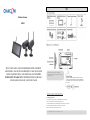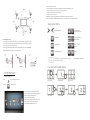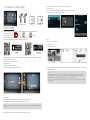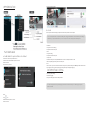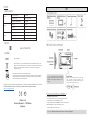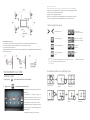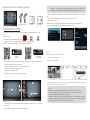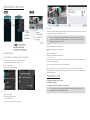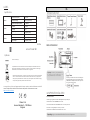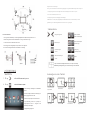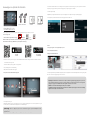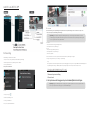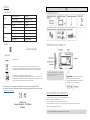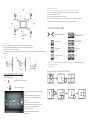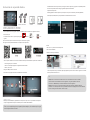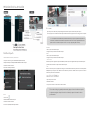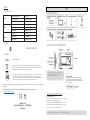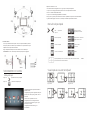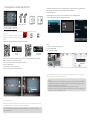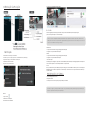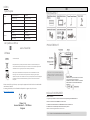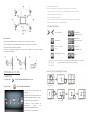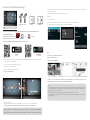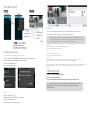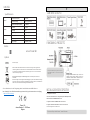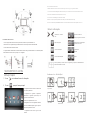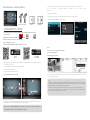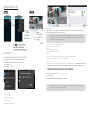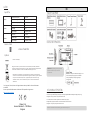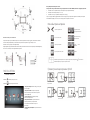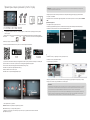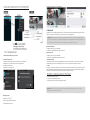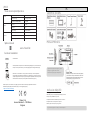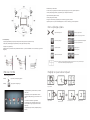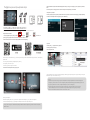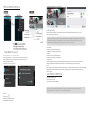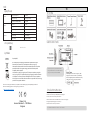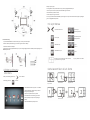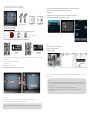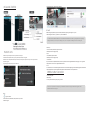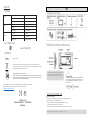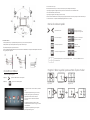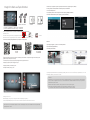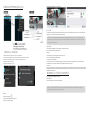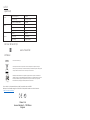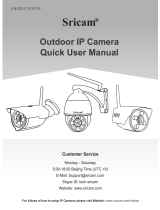La pagina si sta caricando...
La pagina si sta caricando...
La pagina si sta caricando...
La pagina si sta caricando...
La pagina si sta caricando...
La pagina si sta caricando...
La pagina si sta caricando...
La pagina si sta caricando...
La pagina si sta caricando...
La pagina si sta caricando...
La pagina si sta caricando...
La pagina si sta caricando...
La pagina si sta caricando...
La pagina si sta caricando...
La pagina si sta caricando...
La pagina si sta caricando...
La pagina si sta caricando...
La pagina si sta caricando...
La pagina si sta caricando...
La pagina si sta caricando...
La pagina si sta caricando...
La pagina si sta caricando...
La pagina si sta caricando...
La pagina si sta caricando...

SONSTIGES
Spezifikationen
Hotline
www.chacon.be
Symbols
Gleichstrom (DC)
Batterien/Akkus oder defekte Produkte nicht im Hausmüll entsorgen. Die möglicherweise
enthaltenen gefährlichen Substanzen können für die Gesundheit oder die Umwelt schädlich
sein. Geben Sie die Produkte beim Händler zurück oder geben Sie sie an einer Sammelstelle
oder bei einem Recyclinghof ab.
Erklärung zur Einhaltung der FCC-Bestimmungen: Dieses Gerät entspricht Teil 15 der FCC-
Vorschriften.
Der Betrieb erfolgt unter den folgenden beiden Bedingungen: (1) Dieses Gerät darf keine Störungen
verursachen, und (2) dieses Gerät muss den Empfang von Interferenzen zulassen, einschließlich von
Interferenzen, die unerwünschte Auswirkungen auf den Betrieb haben.
Chacon erklärt hiermit, dass der Funkgerätetyp „34543“ mit der Richtlinie 2014/53/EG konform ist.
Der vollständige Test der EU-Konformitätserklärung steht unter der folgenden Internetadresse zur Verfügung:
http://chacon.be/conformity
Chacon S.A.
Avenue Mercator 2 • 1300 Wavre
Belgium
IT
CONTENUTO DEL KIT
PANORAMICA PRODOTTO
INSTALLAZIONE DEI DISPOSITIVI
A. Configurazione del monitor
1. Inserire la scheda di memoria e/o collegare il dispositivo HDD alla porta USB.
2. Montare l’antenna sulla SINISTRA della console.
3. Collegare il cavo Ethernet dal RETRO della console al router.
4. Collegare l’adattatore di alimentazione 12V e accendere il sistema
5. Avvitare il supporto sul retro della console
General
Transmission frequency
2,4 GHz
Transmission range
300 m (open field)
Max power consumption (EIRP)
<100mW
Caméra
Resolution
1080P
View angle
90°
Suppliy voltage
Adaptor (5VDC)
Moniteur
Screen size
17,8cm
Ethernet output
10/100Mbps
Suppliy voltage
Adaptor (12VDC)
Nota: prima di utilizzarli per la registrazione di video, è
NECESSARIO formattare la scheda di memoria/HDD
sulla console.
Collegare il sistema direttamente dopo il router. Non
collegare il sistema al router attraverso un hub o un
commutatore. Abilitare il DHCP e l’UPnP sul router. Le
porte TCP #6000 e #80 devono essere aperte
Nota: tenere i dispositivi ad almeno 1 metro di distanza

B. Installazione della videocamera
1. Fissare il supporto della videocamera su una superficie stabile, sul soffitto o a parete utilizzando tre viti.
2. Allentare la vite a testa zigrinata del supporto della videocamera e fissare il corpo della videocamera alla staffa.
3. Avvitare l’antenna sul retro della videocamera.
4. Collegare l’adattatore di alimentazione in dotazione alla videocamera e alla sorgente di alimentazione. Si accenderà una spia LED
ROSSA ad indicare che la videocamera è pronta per essere configurata.
FUNZIONAMENTO DEL SISTEMA
Menu principale
1. Toccare per visualizzare il menu di scelta rapida..
2. Toccare per aprire il menu principale.
Associare la videocamera al ricevitore
Se si hanno ulteriori videocamere non connesse al ricevitore, procedere come segue per eseguire l’associazione:
1. Toccare l’icona relativa alla configurazione della videocamera per accedere allo schermo di associazione della videocamera.
2. Selezionare il canale della Videocamera (Videocamera 1/2/3/4).
3. Toccare l’icona “Camera Pairing” (Associazione videocamera).
4. Entro 35 secondi, tenere premuto il pulsante di associazione posto sul retro della videocamera per
5 secondi. Si accenderà una spia LED VERDE a indicare che l’associazione della videocamera è stata completata con successo.
Menu di scelta rapida
Visualizzazione live - Modalità Quad
1. Configurazione della videocamera: associazione della
videocamera e qualità video.
2. Configurazione del registratore: configurazione
impostazioni di registrazione quali data, tipo di
registratore e area di movimento.
3. Elenco eventi: riproduzione video eventi.
4.Configurazione del sistema: configurazione dell’orario
del sistema, modalità di risparmio energetico e ripristino
impostazioni predefinite del sistema.
5. Configurazione della memoria: gestione della
memoria
Visualizzare/non visualizzare
menu
Aprire il menu principale
Selezione modalità QUAD
Selezione modalità Smart-QUAD
Registrazione su canale unico
Interrompere registrazione su canale unico
Registrazione su tutti i canali/Interrompere
registrazione su tutti i canali
Controllo volume
Mute/Vol1
Vol2/Vol3
Toccare un quadrante per selezionare il canale corrente; apparirà un segno di spunta rosso L’HDNVR visualizzerà
l’audio dal canale attualmente selezionato
Tap one channel
Live-view full screen
Tap again to return
Tap one channel
Show it at left side
Live-view full screen
Tap again to return

Visualizzazione live - Modalità dinamica
CONFIGURAZIONE DELL’HDNVR
1. . Collegare il dispositivo al router e assicurarsi che il DHCP e l’UPnP siano abilitati sulle impostazioni del router
.2. Accendere il ricevitore.
In modalità Live View, attendere fino a quando il logo diventa o
Ciò indica che il sistema ora è pronto per essere collegato a Internet.
Il processo impiegherà circa 30 secondi.
3. Scaricare e installare l’app "WDVR Cam” al proprio smartphone. Avviare l’app
4. Prima di aggiungere un nuovo sistema, è necessario modificare la password predefinita del ricevitore. NON utilizzare “123456” come
password. Procedere come segue:
1. Nel menu principale, toccare l’icona della configurazione della memoria.
2. Toccare l’icona delle impostazioni di rete.
3. Selezionare DHCP, quindi modificare la password.
4. Una volta modificata la password, toccare “OK
5. Aggiungere un nuovo dispositivo
Android: Toccare l’icona “NEW” per aggiungere un nuovo dispositivo. iOS: Toccare l’icona “+” per aggiungere un nuovo dispositivo.
6. Scansionare il QR code posto sul retro del dispositivo oppure inserire l’’ID manualmente.
7. Inserire la stessa password utilizzata per il ricevitore. Scegliere il nome del dispositivo, quindi toccare “save” (salva) per uscire.
8. Per una questione di riservatezza, assicurarsi di modificare il codice di sicurezza sull’app.
Per Android
1. Andare all’elenco dei dispositivi
2. Tenere premuto il nome del dispositivo; apparirà il menu sul pannello. Quindi toccare “modify” (modifica).
3. Una volta modificata la password, toccare “update” (aggiorna)
Per iOS
1. Toccare l’icona “+” per accedere all’elenco dei dispositivi.
2. Toccare il tasto [Edit - Modifica]
3. Modificare la password predefinita
9. Toccare il dispositivo dall’elenco, quindi toccare “play” per eseguire la connessione. Saranno necessari alcuni secondi per accedere al video
remoto, a seconda dell’ambiente di rete.
Tap to turn on/off the camera
Turn CH2 off
Turn CH2/CH3 off
Nota: se non è stata installata l’app di scansione dei QR code sul proprio smartphone, si
consiglia di scaricare e installare l’app “Barcode Scanner” .
Nota:
L’HDNVR consente l’accesso al sistema a un massimo di 3 utenti remoti alla volta. La quarta connessione verrà bloccata. Quando
un utente locale è all’interno del menu di configurazione, all’utente remoto verrà temporaneamente bloccato l’accesso all’HDNVR
fino a quando l’utente locale non abbandonerà il menu di configurazione.
L’HDNVR necessita di una banda larga da 1,5Mbps per ogni connessione per ricevere la migliore qualità di visualizzazione/
streaming. Si consiglia di impostare la risoluzione e la qualità della videocamera su “Low” (Bassa) per ricevere la visualizzazione
remota in streaming se la banda larga è inferiore a 1,5Mbps.

INTRODUZIONE ALL’APP
Notifiche Push
a. Attivare/disattivare le notifiche Push: Per Android
1. Accedere alla sezione “more” (altro) per selezionare le Notifiche Push.
2. Selezionare/deselezionare per attivare/disattivare le notifiche push.
3. Inserire un nome utente.
4. Una volta inserito, toccare “OK.
Per iOS
1. Toccare l’icona .
2. Attivare/disattivare le notifiche push.
3. Inserire un nome utente.
4. Una volta inserito, toccare “Save” (Salva
b.Intervallo
Andare alle impostazioni delle notifiche push per impostare l’intervallo di tempo per le notifiche push. È possibile selezionare
quattro opzioni per l’intervallo di ricezione delle notifiche push
you can select how long you’ll receive the push
Per Android
1. Toccare “push notification setting” (impostazioni notifiche push)
2. Impostare l’intervallo di tempo per le notifiche push
Per iOS
1. Toccare “push setting” (impostazioni push)
2. Impostare l’intervallo di tempo per le notifiche push
c. Intervallo:
Questa funzione permette di impostare la modalità "Non disturbare”. È possibile impostare il momento di inizio e fine
delle notifiche push. Sarà possibile ricevere le notifiche push solo in quell’intervallo.
D. Elenco:
Dalla sezione elenco, è possibile vedere quali dispositivi smart stanno ricevendo notifiche push dal sistema. L’app WDVR permette la ricezione di
notifiche push su un massimo di 8 dispositivi. É possibile eliminare tutti i dispositivi dall’elenco push reimpostando la lingua
CONFIGURAZIONE PREDEFINITA IN FABBRICA
1. Andare alle impostazioni di sistema.
2. Resettare la lingua.
3. Le impostazioni di sistema saranno ripristinate a quelle di fabbrica.
Nota: Lo smartphone riceverà le notifiche push subito dopo l’attivazione. Successivamente, la videocamera invierà le
notifiche push in base all’intervallo di tempo impostato. Questa funzione consente di ricevere meno notifiche push per un
evento ricorrente che si ripete in modo continuativo.
Nota: Cambiare il codice di sicurezza predefinito e applicare il servizio push dai dispositivi smart dopo aver resettato la
lingua e i parametri del sistema, ripristinando quelli iniziali

ALTRO
Specifiche
Servizio clienti
www.chacon.be
Symbols
Corrente continua (DC)
Non gettare le batterie o prodotti esausti con i rifiuti domestici (immondizia). Potrebbero
contenere sostanze pericolose dannose per la salute o l’ambiente. Restituire questi prodotti al
commerciante o utilizzare i servizi di raccolta differenziata della propria città
Dichiarazione di conformità FCC: Il presente dispositivo è conforme alla sezione 15 delle
normative FCC. Il funzionamento dipende dalle due seguenti condizioni: (1) questo dispositivo
non può causare interferenze pericolose e (2) questo dispositivo deve accettare ogni
interferenza ricevuta, incluse le interferenze che possono causare un funzionamento
indesiderato.
Con la presente, Chacon, dichiara che l’apparecchiatura radio tipo ‘34543’ è conforme alla direttiva
2014/53/UE.
Il testo completo della dichiarazione di conformità UE è disponibile al seguente sito:
http://chacon.be/conformity
Chacon S.A.
Avenue Mercator 2 • 1300 Wavre
Belgium
RU
НАБОР СОДЕРЖИТ
ОПИСАНИЕ ПРОДУКТА
УСТАНОВКА УСТРОЙСТВА
А. Подготовка вашего устройства
1. Вставьте карту памяти в видеорегистратор и / или подсоедините HDD жёсткий диск к видеорегистратору.
2. Вкрутите антенну в разъем на задней панели консоли.
3. С помощью Ethernet кабеля соедините консоль и Интернет роуте р.
4. Подключите адаптер питания 12В к консоли и включите питание системы.
5. Вкрутите на подставку на задней панели консоли
General
Transmission frequency
2,4 GHz
Transmission range
300 m (open field)
Max power consumption (EIRP)
<100mW
Caméra
Resolution
1080P
View angle
90°
Suppliy voltage
Adaptor (5VDC)
Moniteur
Screen size
17,8cm
Ethernet output
10/100Mbps
Suppliy voltage
Adaptor (12VDC)
Внимание: Отформатируйте карту памяти
Micro SD / жесткий диск перед началом
использования
Включите систему видеонаблюдения сразу же после
включения интернет роутера. Не соединяйте
видеорегистратор с интернет роутером с
помощью Hub.
Внимани е: Соблюдайте дистанцию между устройствами минимум 1м
La pagina si sta caricando...
La pagina si sta caricando...
La pagina si sta caricando...
La pagina si sta caricando...
La pagina si sta caricando...
La pagina si sta caricando...
La pagina si sta caricando...
La pagina si sta caricando...
La pagina si sta caricando...
La pagina si sta caricando...
La pagina si sta caricando...
La pagina si sta caricando...
La pagina si sta caricando...
La pagina si sta caricando...
La pagina si sta caricando...
La pagina si sta caricando...
-
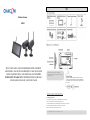 1
1
-
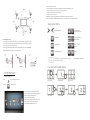 2
2
-
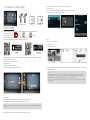 3
3
-
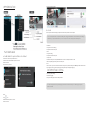 4
4
-
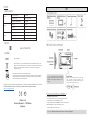 5
5
-
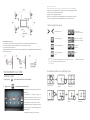 6
6
-
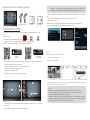 7
7
-
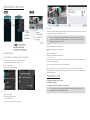 8
8
-
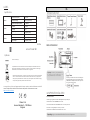 9
9
-
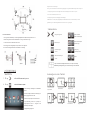 10
10
-
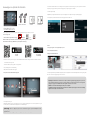 11
11
-
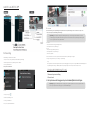 12
12
-
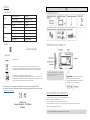 13
13
-
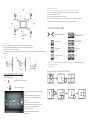 14
14
-
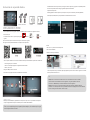 15
15
-
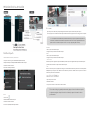 16
16
-
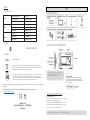 17
17
-
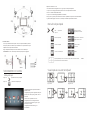 18
18
-
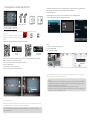 19
19
-
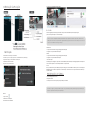 20
20
-
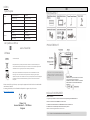 21
21
-
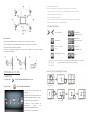 22
22
-
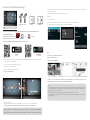 23
23
-
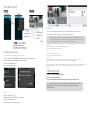 24
24
-
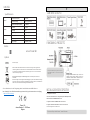 25
25
-
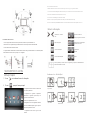 26
26
-
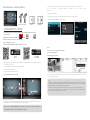 27
27
-
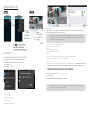 28
28
-
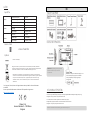 29
29
-
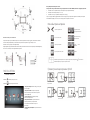 30
30
-
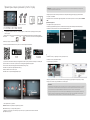 31
31
-
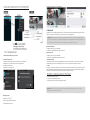 32
32
-
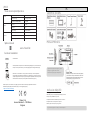 33
33
-
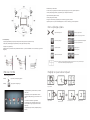 34
34
-
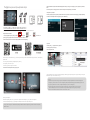 35
35
-
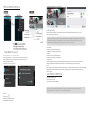 36
36
-
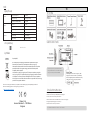 37
37
-
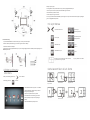 38
38
-
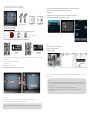 39
39
-
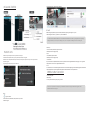 40
40
-
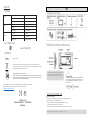 41
41
-
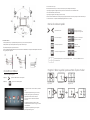 42
42
-
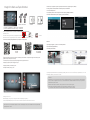 43
43
-
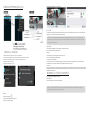 44
44
-
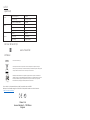 45
45
in altre lingue
- English: Castorama 34543 User guide
- français: Castorama 34543 Mode d'emploi
- español: Castorama 34543 Guía del usuario
- Deutsch: Castorama 34543 Benutzerhandbuch
- русский: Castorama 34543 Руководство пользователя
- Nederlands: Castorama 34543 Gebruikershandleiding
- português: Castorama 34543 Guia de usuario
- polski: Castorama 34543 instrukcja
- Türkçe: Castorama 34543 Kullanici rehberi
- română: Castorama 34543 Manualul utilizatorului
Documenti correlati
Altri documenti
-
SWITEL HS 2000 Manuale utente
-
Somfy IPCAM-RI01 Manuale utente
-
Abus TVAC19000A Manuale utente
-
Denver IPO-2030 Manuale utente
-
EZVIZ Mini O White (CS-CV206-C0-1A1WFR Wh) Manuale utente
-
Motorola SCOUT73-2 Manuale utente
-
EZVIZ Mini PLUS Manuale utente
-
EZVIZ Mini Pano (CS-CV346-A0-7A3WFR) Manuale utente
-
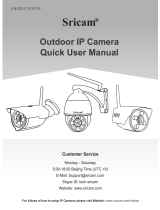 Sricam SP007 Quick User Manual
Sricam SP007 Quick User Manual
-
Eminent EM6105 Manuale utente